Có thể đôi khi bạn cần xem danh sách các gói được cài đặt gần đây trong Ubuntu cho mục đích khắc phục sự cố hoặc có thể chỉ để tìm một chương trình bạn đã cài đặt không hiển thị trong menu. Có hai cách để tìm hiểu những gì đã được cài đặt gần đây. Bạn có thể xem các gói được cài đặt gần đây theo ngày bằng Trình quản lý gói Synaptic và từ dấu nhắc lệnh bằng cửa sổ Terminal.
Sử dụng Trình quản lý gói Synaptic
Để xem các gói phần mềm được cài đặt gần đây bằng Trình quản lý gói Synaptic, chọn Quản trị | Trình quản lý gói Synaptic từ menu Hệ thống .

Trên hộp thoại Trình quản lý gói Synaptic, chọn Lịch sử từ menu Tệp .

Hộp thoại Lịch sử hiển thị. Tất cả các gói được cài đặt và gỡ bỏ bằng Trình quản lý gói Synaptic được liệt kê theo tháng và ngày. Nhấp vào mũi tên ở bên trái của một tháng trong khung bên trái để hiển thị ngày trong tháng đó trên đó các gói phần mềm đã được cài đặt hoặc gỡ bỏ. Bấm vào một ngày để xem những gói đã được cài đặt hoặc loại bỏ vào ngày đó trong khung bên phải.
GHI CHÚ: Chỉ các gói phần mềm được cài đặt bằng Trình quản lý gói Synaptic mới được hiển thị trên hộp thoại Lịch sử . Nếu bạn đã cài đặt phần mềm khác bằng các phương pháp khác, chẳng hạn như Trung tâm phần mềm Ubuntu, chúng không được liệt kê ở đây.

Để đóng hộp thoại Lịch sử, bấm vào nút Đóng .

Để đóng Trình quản lý gói Synaptic, chọn Thoát khỏi menu Tệp .

Sử dụng cửa sổ Terminal
Nếu bạn thích làm việc trong cửa sổ Terminal, bạn có thể nhận danh sách các gói phần mềm đã cài đặt bằng dòng lệnh. Để làm điều này, chọn Phụ kiện | Thiết bị đầu cuối từ menu Ứng dụng .

Nhập lệnh sau tại dấu nhắc và nhấn Enter .
mèo /var/log/dpkg.log | grep Quảng cáo \ cài đặt \
LƯU Ý: Có khoảng trắng sau mỗi dấu gạch chéo ngược.
Lệnh này hiển thị các mục từ tệp dpkg.log phù hợp với thuật ngữ cài đặt trên mạng, bao gồm các khoảng trắng trước và sau. Các mục cài đặt trên các mục trong danh sách các chương trình đã chỉ ra các gói đã được cài đặt đầy đủ.

Tất cả các mục cài đặt của các ứng dụng khác trong tập tin dpkg.log được hiển thị trong cửa sổ Terminal, các mục gần đây nhất được liệt kê cuối cùng.

Nếu ngày trong tệp dpkg.log không quay trở lại xa như bạn cần, có thể có các tệp nhật ký dpkg khác. Tệp dpkg.log được xoay và lưu trữ hàng tuần. Bạn có thể tìm thấy các tệp nhật ký dpkg có sẵn bằng cách liệt kê nội dung của thư mục / var / log .
Để thực hiện việc này, nhập lệnh sau tại dấu nhắc và nhấn Enter .
$ ls hèl / var / log
LƯU Ý: Sau khi L Lv là một dấu gạch ngang và một chữ thường chữ L theo sau bởi một không gian khác.

Lưu ý rằng bạn nhận được một danh sách tất cả các bản ghi trong thư mục / var / log, không chỉ các bản ghi cho dpkg . Để chỉ hiển thị các tệp nhật ký cho dpkg, hãy nhập lệnh sau tại dấu nhắc và nhấn Enter .
$ ls hèl / var / log / dpkg *
LƯU Ý: Một lần nữa, sau khi lsvs là một dấu gạch ngang và một chữ viết thường chữ L L theo sau bởi một không gian khác.

Chỉ có một tệp dpkg.log hiển thị trong hệ thống của chúng tôi, vì đây là hệ thống mới mà chúng tôi đã cài đặt gần đây. Để mở tệp dpkg.log để xem, hãy nhập lệnh sau tại dấu nhắc và nhấn Enter .
$ gedit /var/log/dpkg.log

Tệp dpkg.log mở trong gedit . Tất cả các gói đều được liệt kê, không chỉ các gói có trạng thái cài đặt của Wap. Điều này làm cho việc tìm các gói được cài đặt đầy đủ trở nên khó khăn hơn.
MIPO: Sử dụng con mèo /var/log/dpkg.log | Lệnh grep phiên bản \ install \ có lẽ là cách tốt nhất để xem danh sách các gói đã cài đặt, bởi vì chỉ có các mục cài đặt cài đặt trong các tệp nhật ký được hiển thị. Nếu bạn cần xem các gói đã cài đặt cũ hơn các gói có sẵn trong tệp dpkg.log, chỉ cần thay thế tên tệp dpkg.log trong lệnh cat bằng các tên tệp nhật ký dpkg khác mà bạn tìm thấy bằng ls cách chỉ huy.

Để đóng gedit, chọn Thoát khỏi menu Tệp .

Bạn có thể nhận thấy rằng danh sách được tạo bằng cửa sổ Terminal hoàn chỉnh hơn. Các chương trình được cài đặt bằng bất kỳ phương thức nào đều được liệt kê, không chỉ các chương trình được cài đặt bằng Trình quản lý gói Synaptic .
bởi Lori Kaufman

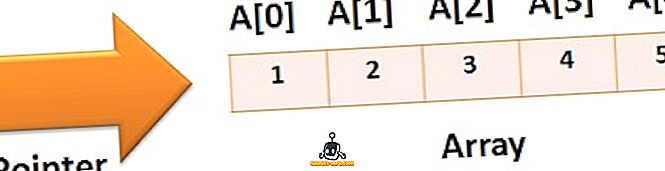
![Sức mạnh của Pinterest [Infographic]](https://gadget-info.com/img/tech/673/power-pinterest.jpg)






